win7重装系统没有网络适配器
- 分类:Win7 教程 回答于: 2022年10月22日 09:32:12
网络适配器不见了怎么办?常有用户反馈说电脑突然不能上网,检查返现网络适配器消失了,下面小编给大家介绍win7重装系统没有网络适配器解决办法。
工具/原料:
系统版本:windows7系统
品牌型号:华硕VivooBok14
方法/步骤:
win7重装系统没有网络适配器解决办法:
1、右键【开始】,选择【设备管理器】。
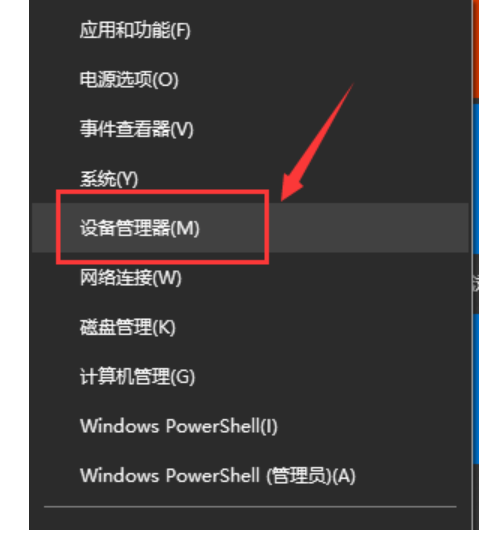
2、找到【网络适配器】,展开,选择当前网卡鼠标右键单击。
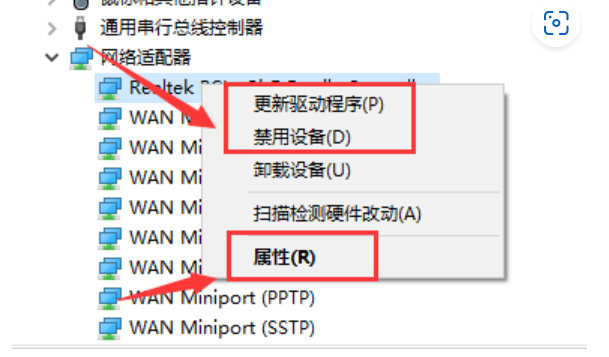
3、选择【属性】之后点击【驱动程序】选项卡,选择【更新驱动陈程序】。
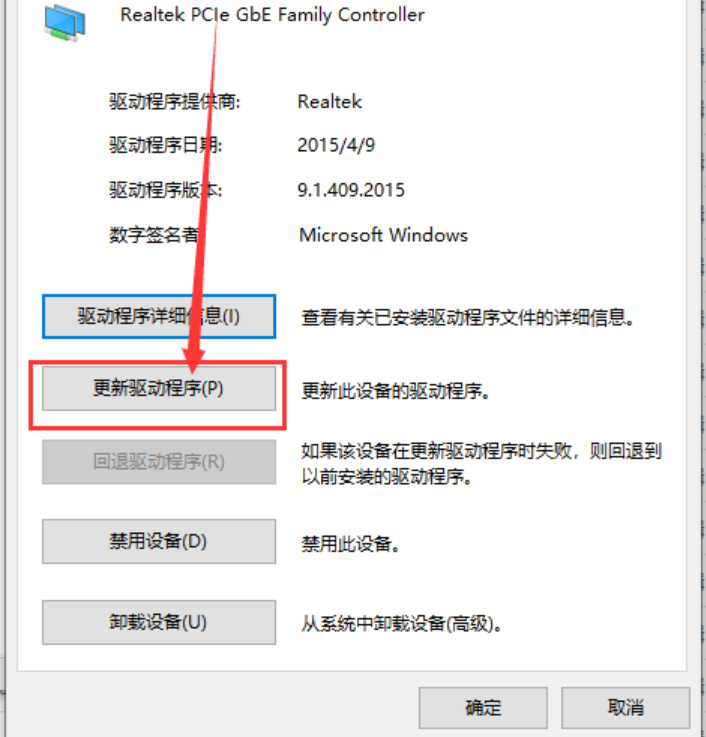
4、如何选择【自动搜索更新驱动程序】。

总结:
1、右键【开始】,选择【设备管理器】。
2、找到【网络适配器】,展开,选择当前网卡鼠标右键单击。
3、选择【属性】之后点击【驱动程序】选项卡,选择【更新驱动陈程序】。
4、如何选择【自动搜索更新驱动程序】。
 有用
26
有用
26


 小白系统
小白系统


 1000
1000 1000
1000 1000
1000 1000
1000 1000
1000 1000
1000 1000
1000 1000
1000 1000
1000 1000
1000猜您喜欢
- win7企业版激活工具怎么使用..2022/05/22
- win7镜像文件如何安装2022/12/24
- win7系统怎样重装 win7系统重装的方法..2023/04/26
- windows7系统安装版安装教程图解..2022/08/28
- win7激活工具小马如何使用2022/10/24
- office破解版win7如何安装2022/12/24
相关推荐
- windows7电脑开机密码忘了怎么办..2023/03/19
- 细说u盘如何安装win7系统2019/03/14
- 电脑系统怎么重装win7系统的详细步骤..2021/05/19
- QQ聊天记录导出,小编教你怎么导出QQ聊..2018/06/13
- 教你xp下安装win72021/09/01
- 索尼重装系统win72022/10/20

















